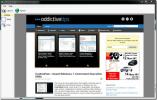Hur man automatiskt sparar bilder från urklipp i Windows 10
När du ta en skärmdump på Windows 10 med Win+PrntScrn-genvägen, eller när du trycker på PrntScrn-tangenten, kopieras skärmdumpen till ditt urklipp. Om du använder genvägen Win+PrntScrn sparas filen också automatiskt men i alla andra fall, oavsett om du trycker på PrntScrn-nyckel eller om du kopierar en bild från en webbläsare, dokumentbehandlare eller ett e-postmeddelande måste du spara den själv. Om du vill ha ett snabbare sätt att spara bilder från urklipp kan du använda ClipSnappy. Det är en gratis, ganska gammal app som kan spara bilder som kopierats till urklipp.
Appen har inget riktigt gränssnitt att tala om. Den körs i ett kommandotolksfönster och ger dig en logg över filerna som den har sparat. Det sparar inte heller bildfiler som du kopierar, t.ex. om du öppnar File Explorer, väljer en bild och trycker på Ctrl+C kortkommando, filen kommer att kopieras till urklipp men ClipSnappy kommer inte att spara den. Men om du högerklickar på en bild i din webbläsare och väljer kopieringsalternativet från snabbmenyn kommer bilden att sparas som en fil av appen.
Spara bilder automatiskt från urklipp
Ladda ner och kör ClipSnappy. Du kan minimera appen till aktivitetsfältet och börja kopiera bilder till din urklipp. Fönstret visar dig bilderna som det har sparat från urklippet.
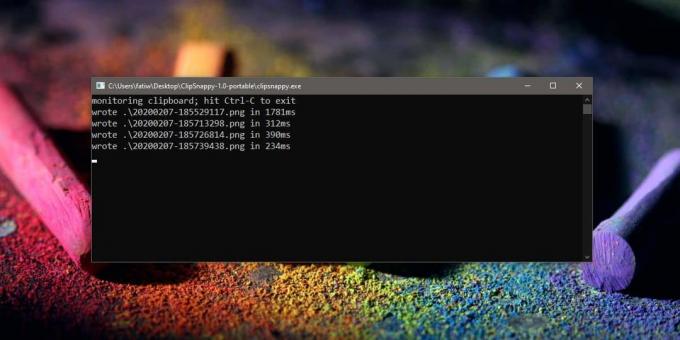
Bilderna sparas i samma mapp som appens EXE finns i och eftersom den här appen är portabel kan du köra den från mappen du vill spara bilder till.

Kommandotolksfönstret måste vara öppet eller så stänger du faktiskt appen. När du är klar kan du antingen stänga fönstret eller trycka på kortkommandot Ctrl+C med appens konsolfönster i fokus.
ClipSnappy sparar bilder i PNG-format även om bilden du kopierar är en JPEG, JPG, GIF eller någon annan filtyp. Det kommer inte att ändra storleken på bilden, men de kommer alla att sparas som PNG, och de kommer att få ett anpassat namn som motsvarar datumet och tiden de kopierades på. PNG är ett förlustfritt format så du kommer att få en bild av bra kvalitet, men om du kopierar en GIF kommer du att förlora animationen om det finns någon. I så fall är det bäst att använda "Spara som" och spara det från appen/programmet som du tittar på det i.
Sök
Nya Inlägg
Hur man ändrar reservbatterinivån i Windows 10
När batteriet är svagt växlar din bärbara dator till viloläge. Du h...
Kontrollera och lås musklick och knapptryckningar för att begränsa användningen
Kid-key-lock är ett gratis program som låter dig styra vad dina bar...
Ta och dela enkelt skärmbilder med ScreenCatch
Tidigare täckte vi en Google Chrome-förlängning som förenklade proc...